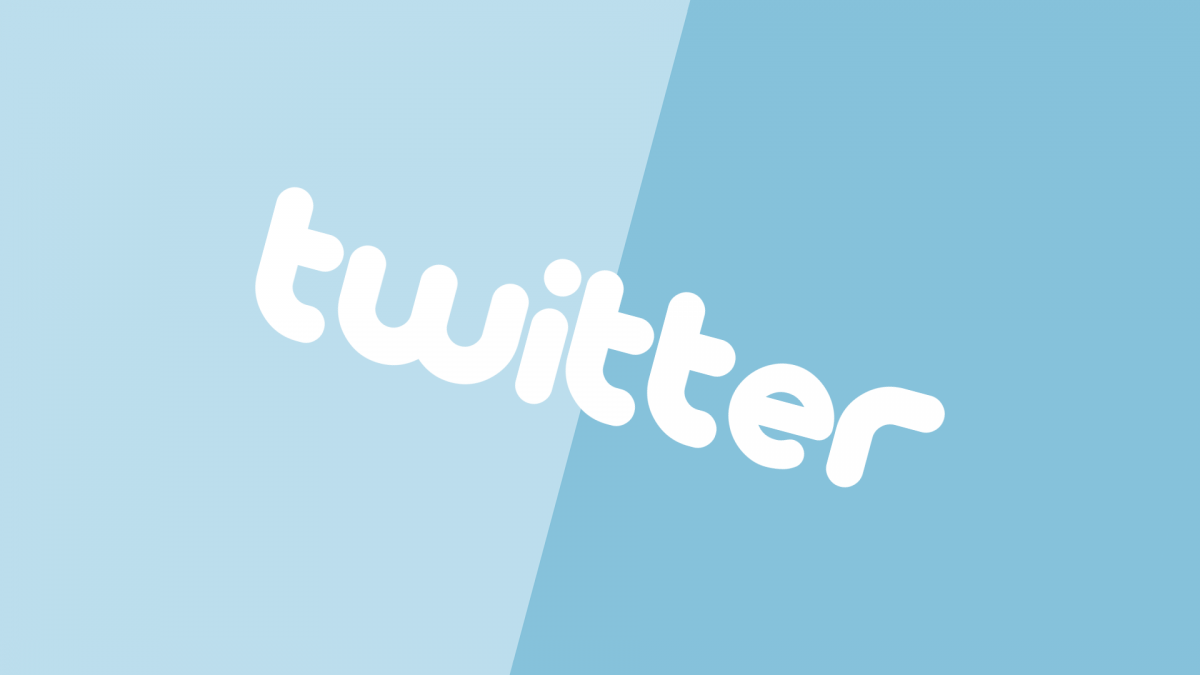در توییتر نام کاربری یا همان یوزرنیم، نه تنها نشان دهند اسمی است که روی این شبکهی اجتماعی برای خود انتخاب کردهاید، بلکه آدرس صفحهی شما هم خواهد بود و اگر به هر دلیلی بخواهید این نام کاربری را تغییر دهید، آدرس صفحهی پروفایل توییتر شما هم تغییر خواهد کرد.
با علم بر این موضوع، شما میتوانید به راحتی هم از طریق وب و هم از طریق اپلیکیشنهای موبایلی این کار را انجام دهید و ما در این نوشته، انجام آن را به روشهای مختلف به شما یاد خواهیم داد.
آموزش تغییر نام کابری توییتر در نسخه وب
برای این کار کافی است روی ویندوز، مک، لینوکس یا هر سیستم عامل دیگری، یک مرورگر همچون کروم را اجرا کرده و سایت توییتر را باز کنید. بعد از اینکه در اکانت خود ورود کردید، در نوار سمت چپ روی آیکون سه نقطه که در عکس زیر مشخص کردهایم کلیک کنید تا تنظیمات اضافی توییتر به شما نمایش داده شود.
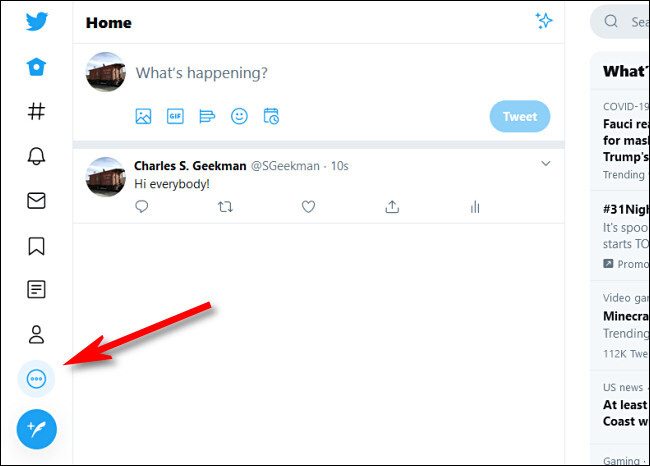
در منویی که ظاهر میشود باید روی گزینهی Settings and Privacy کلیک کنید.
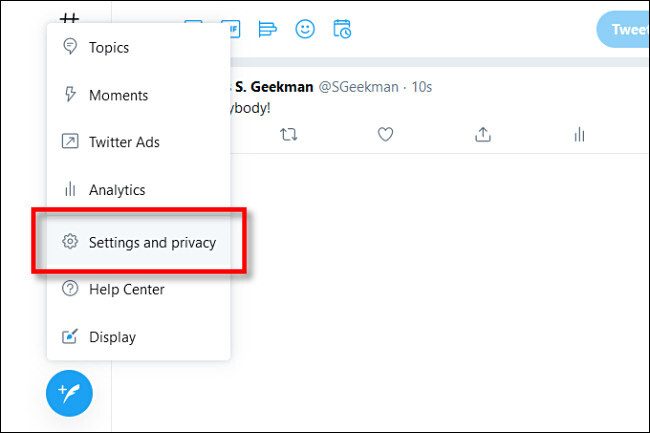
در بخش تنظیمات Account را انتخاب کرده و سپس روی Username کلیک کنید.
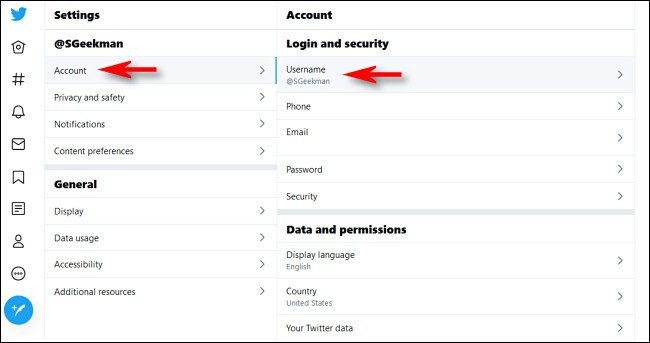
وقتی روی نام کاربری کلیک میکنید، به پنجرهی Change username یا همان تغییر نام کاربری میروید. زیر Username کلیک کرده و نام کاربری مورد نظر خود را بدون @ بنویسید. در زیر این بخش چند نام پیشنهادی هم به شما داده میشود که عموما از روی نام کاربری موجود شما قید میشود. دقت داشته باشید که نام کاربری شما باید یکتا بوده باشد و نامهایی که از قبل گرفته شده، روی توییتر مورد قبول قرار نمیگیرد. در نهایت بعد از پیدا کردن نام کاربری درست، روی Save کلیک کنید.
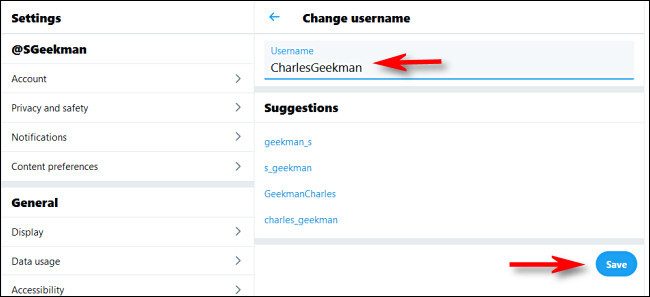
حالا نام کاربری جدید شما ثبت و آدرس توییتر شما هم عوض شد.
تغییر نام کابری توییتر در آیفون، آیپد و دستگاههای اندرویدی
در گوشیهای هوشمند و تبلتها، شما میتوانید اپلیکیشین توییتر را نصب کنید و خیلی راحتتر از نسخه وب، به تغییر نام کاربری بپردازید. در آموزشی که ما در زیر میآوریم، کار روی نسخهی آیفون انجام شده است، اما انجام آن در برنامهی اندرویدی نیز دقیقا به همین صورت است و هیچ فرقی ندارد.
برای شروع برنامهی توییتر را باز کنید و در سمت چپ بالای برنامه، روی عکس پروفایل خود لمس کنید.
![]()
در منوی باز شونده روی Settings And Privacy لمس کنید تا تنظیمات برای شما نمایش داده شود. در آیپد به جای عکس پروفایل باید روی سه نقطهی بالای برنامه لمس نمایید و سپس گزینهی Settings And Privacy را انتخاب کنید.
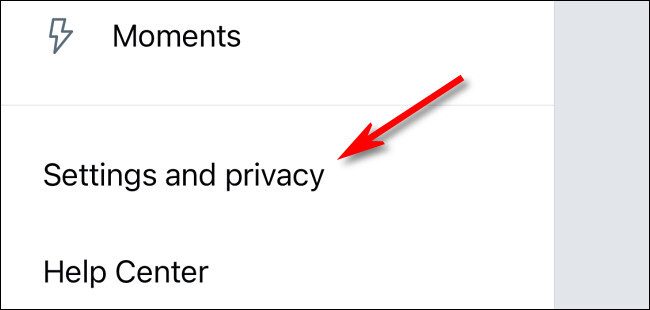
در این جا ابتدا به Account رفته و سپس روی Username لمس کنید.
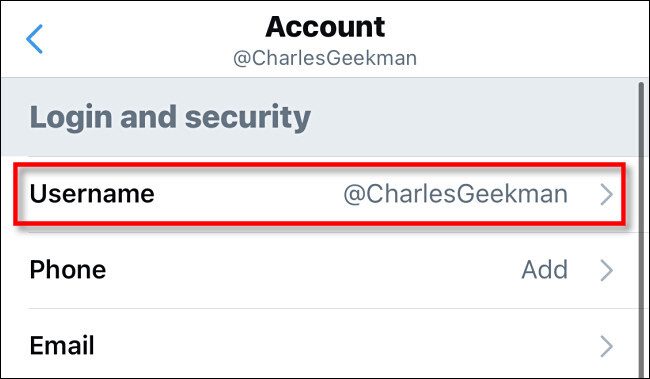
حالا در بخش New میتوانید نام کاربری جدیدی که مدنظر دارید را وارد کنید. در نظر داشته باشید که تمام قوانین در مورد یکتا بودن نام کاربری، این جا نیز باید لحاظ شود. در آخر از شما باید گزینهی Done را بزنید.
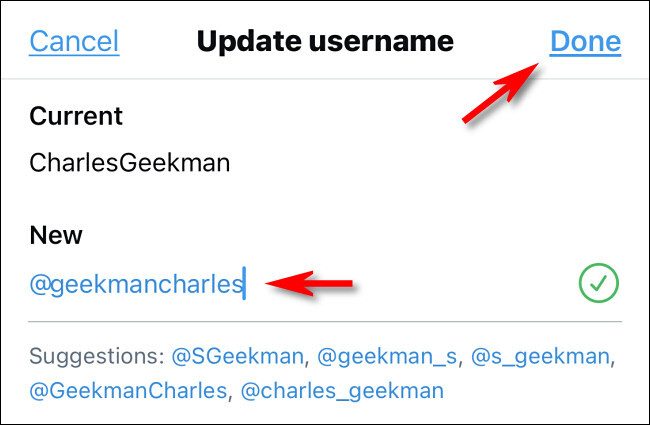
ممکن است در بعضی موارد نام کاربری جدید به سرعت به شما نمایش داده نشود. این مهم در هر دو روش اتفاق میافتد، اما نگران نباشید و دقایقی فرصت دهید تا اطلاعات به روز شده و در نهایت نام کاربری و آدرس اکانت شما تغییر خواهد کرد.